Wie man eine Facebook-Story erstellt

Facebook-Geschichten machen viel Spaß. Hier erfahren Sie, wie Sie eine Story auf Ihrem Android-Gerät und Computer erstellen können.
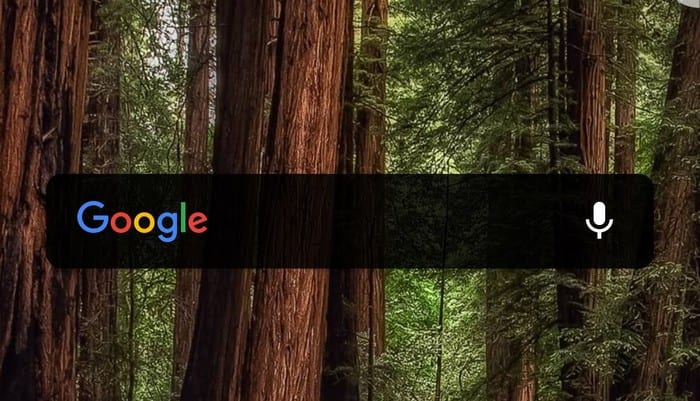
Das Google-Widget ist seit dem ersten Einschalten Ihres Android-Geräts bei Ihnen. Ob Sie es verwenden oder nicht, ist eine ganz andere Geschichte, aber wenn Sie denken, dass es Zeit für ein neues Design ist, dann werden Sie froh sein, dass dies möglich ist.
Der Vorgang dauert nicht lange, aber die Auswahl der Farbe für das Google-Widget kann länger dauern. Es ist die Farbe, die Sie von diesem Moment an betrachten werden.
Es gibt zwei Möglichkeiten, auf die Option zum Personalisieren des Google-Widgets zuzugreifen. Sie können die Google-App öffnen oder auf das G im Widget tippen.
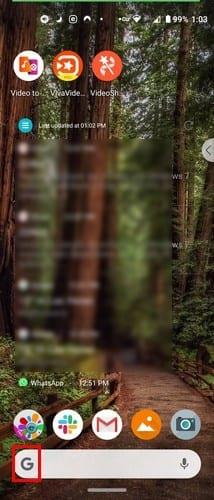
Tippen Sie unten rechts auf die drei Punkte und wählen Sie Widget anpassen .
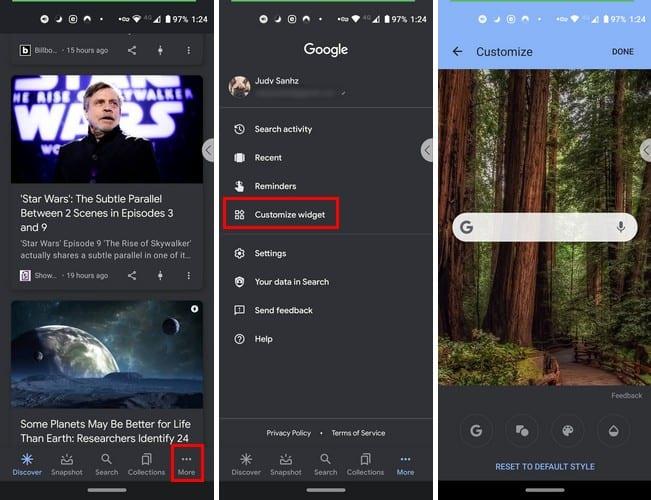
Wenn Sie auf das G tippen , können Sie sich vom Widget nur das G oder das Wort Google unten links anzeigen lassen. Es ist auch möglich, die Form des Widgets zu ändern. Sie können zwischen einem Rechteck, abgerundeten Ecken oder einer ovalen Form wählen.
Sie können auch den Schieberegler verwenden, um die Schattierung des Balkens zu ändern, indem Sie ihn transparent, durchgehend oder irgendwo in der Mitte machen. Es gibt auch eine Option, um die Farben der Google-Buchstaben zu ändern. Mit der letzten Option rechts können Sie Ihre eigenen Farben erstellen, wenn Sie mit den aufgeführten Optionen nicht zufrieden sind.
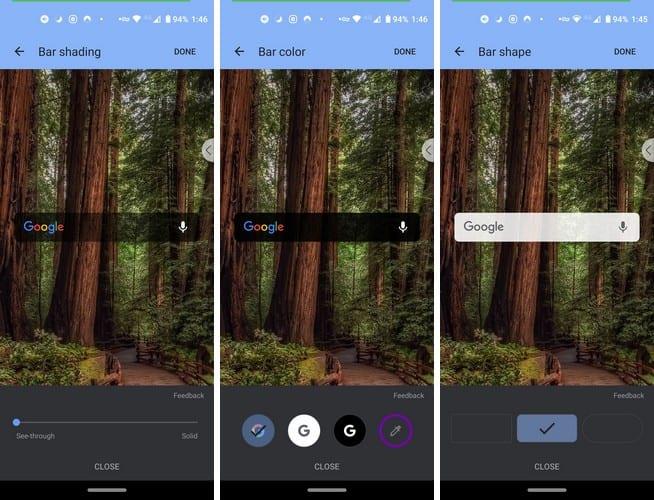
Wenn Sie Ihre Meinung ändern und zu den Standardeinstellungen zurückkehren möchten, gibt es unten eine Option dafür. Sie werden keine lange Liste von Optionen finden, um das Google-Widget zu personalisieren, aber Sie können zumindest etwas an seinem Aussehen tun.
Hoffentlich fügt Google weitere Optionen zum Anpassen des Widgets hinzu. Bis es soweit ist, haben wir keine andere Wahl, als mit dem zufrieden zu sein, was wir haben.
Facebook-Geschichten machen viel Spaß. Hier erfahren Sie, wie Sie eine Story auf Ihrem Android-Gerät und Computer erstellen können.
Erfahren Sie, wie Sie nervige automatisch abspielende Videos in Google Chrome und Mozilla Firefox mit diesem Tutorial deaktivieren.
Lösen Sie ein Problem, bei dem das Samsung Galaxy Tab S8 auf einem schwarzen Bildschirm feststeckt und sich nicht einschalten lässt.
Möchten Sie E-Mail-Konten auf Ihrem Fire-Tablet hinzufügen oder entfernen? Unser umfassender Leitfaden führt Sie Schritt für Schritt durch den Prozess und macht es schnell und einfach, Ihre E-Mail-Konten auf Ihrem Lieblingsgerät zu verwalten. Verpassen Sie nicht dieses unverzichtbare Tutorial!
Ein Tutorial, das zwei Lösungen zeigt, wie Sie dauerhaft verhindern können, dass Apps beim Start auf Ihrem Android-Gerät gestartet werden.
Dieses Tutorial zeigt Ihnen, wie Sie eine SMS von einem Android-Gerät mit der Google Nachrichten-App weiterleiten.
Haben Sie ein Amazon Fire und möchten Google Chrome darauf installieren? Erfahren Sie, wie Sie Google Chrome über eine APK-Datei auf Kindle-Geräten installieren können.
So aktivieren oder deaktivieren Sie die Rechtschreibprüfung in Android OS.
Erfahren Sie verschiedene Methoden, um Apps auf dem Amazon Fire Tablet herunterzuladen und zu installieren, indem Sie diesem mühelosen und schrittweisen Leitfaden folgen!
Als Samsung seine neue Reihe von Flaggschiff-Tablets vorstellte, gab es viel Aufregung. Das Galaxy Tab S9 und S9+ bieten nicht nur die erwarteten Upgrade







